Un dels múltiples avantatges de Odoo és la possibilitat que ofereix d'integrar-se amb altres sistemes.
En aquesta entrada de blog expliquem com es pot integrar l'aplicació de Google Calendar amb el mòdul de calendari de Odoo versió 15, de manera que totes dues aplicacions funcionin de manera connectada i sincronitzada. Aquesta integració ens permetrà introduir esdeveniments de manera indistinta en tots dos calendaris i que estiguin disponibles de manera simultània, permetent-nos així administrar la nostra agenda de forma més organitzada.
A continuació detallem la configuració que necessitem realitzar en les dues aplicacions en quatre senzills passos.
Pas 1: habilitar la API de Google Calendar
Iniciem sessió en el nostre compte de Google i accedim a la Consola API de Google mitjançant la URL https://console.cloud.google.com/apis.
Comencem creant un nou projecte de API de Google i li assignem un nom fàcilment identificable, per exemple “Odoo Sync”.
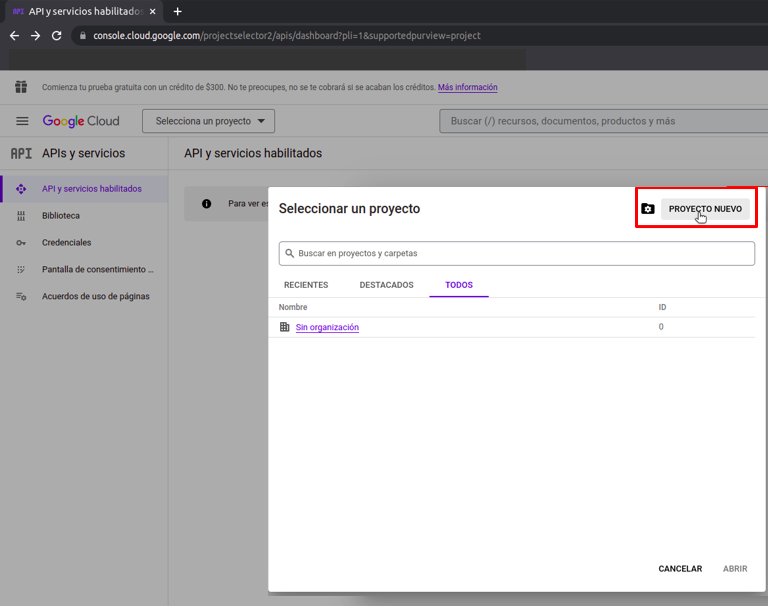
Obrim el projecte API creat i seleccionem el botó Habilitar API i serveis.
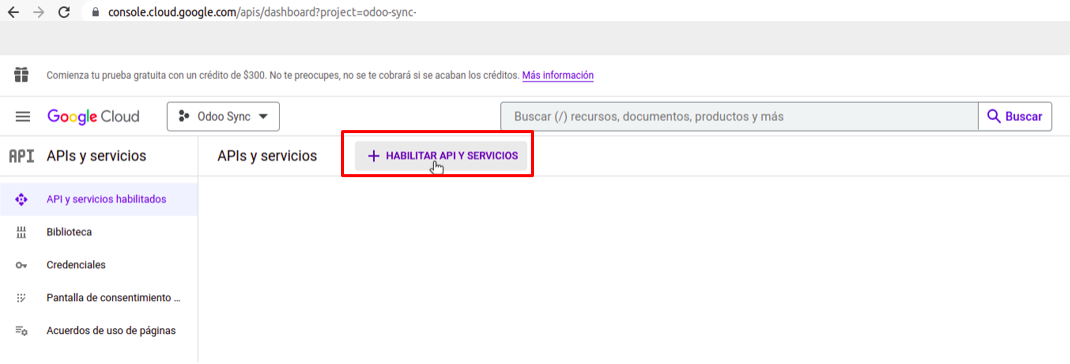
Utilitzant la barra de cerca de la consola API, busquem l'apartat Google Calendar API, el seleccionem i després premem sobre el botó Habilitar.
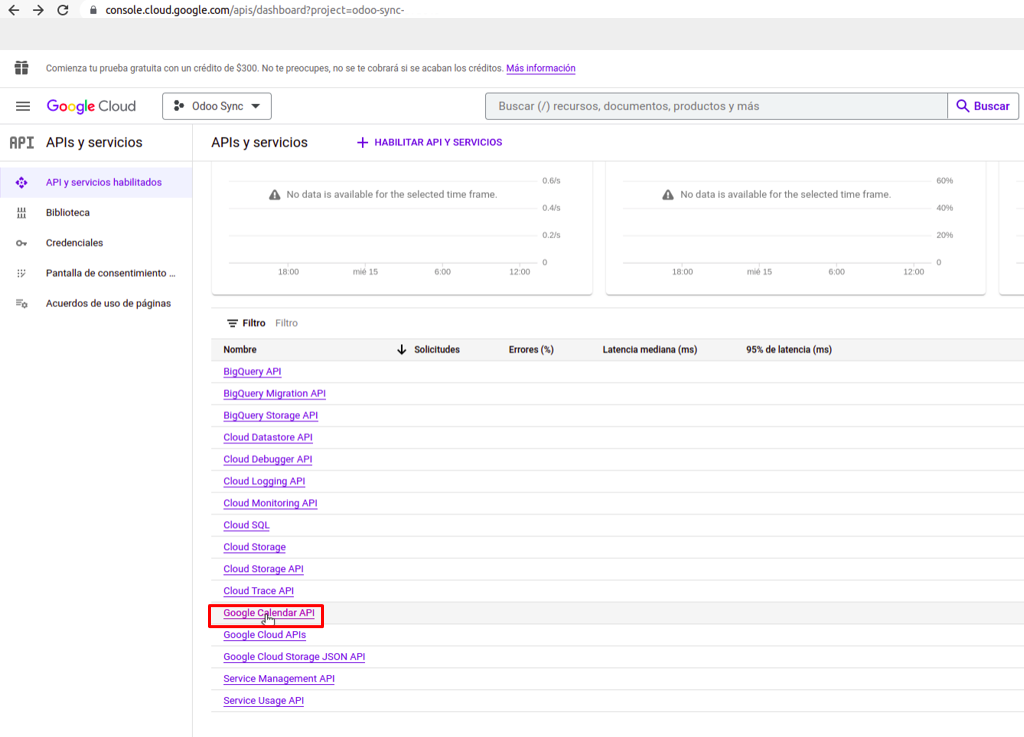
Pas 2: crear les credencials
Seleccionem Crear credencials.
A l'apartat Tipus de credencial seleccionem l'opció API de Google Calendar i marquem l'opció Dades d'Usuari.
A Pantalla de consentiment de OAuth escrivim Odoo com a nom de l'aplicació, introduïm la nostra adreça de correu electrònic en els camps Correu electrònic de suport a l'usuari i Informació de contacte del desenvolupador i guardem els canvis.
Per a l'ID de client de OAuth a Tipus d'aplicació seleccionem l'opció Aplicació de lloc web i en el camp nom escrivim, per exemple, “La meva base de dades Odoo”.
A l'apartat Orígens de JavaScript autoritzats fem clic a +Agregar URI i escrivim la URL de Odoo de la nostra empresa.
A l'apartat URI de readreçament autoritzat fem clic a “+Agregar URI” i agreguem la URL de Odoo de la nostra empresa però aquesta vegada seguit de /google_account/authentication.
Finalment fem clic a Crear.
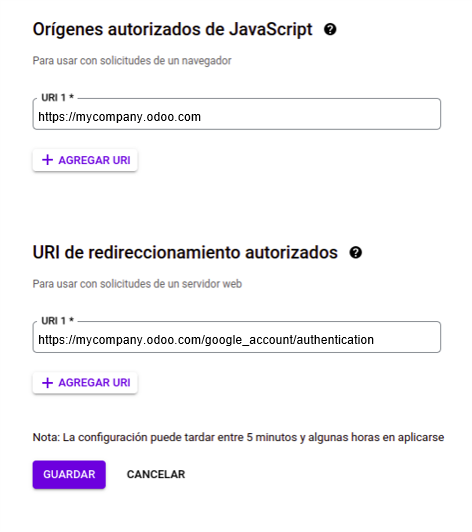
Pas 3: establir ID de client i paraula secreta
Trobarem l'ID del client i la Paraula secreta de client accedint al menú de navegació de Google Cloud Platform a l'apartat API i Serveis > Credencials > ID de client de OAuth 2.0.

Pas 4: configurar Odoo
En el mòdul d'Ajustos del nostre Odoo seleccionem Opcions generals i a l'apartat d'Integracions marquem la casella Calendari de Google.
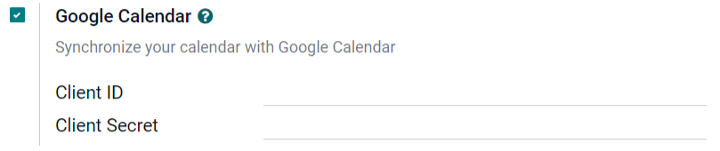
Copiem de la pàgina de Credencials de la API de Google l'ID del client i la Paraula Secreta de client, els enganxem als camps corresponents de Odoo que es troben sota la casella Calendari de Google i guardem els canvis.
Ja per a finalitzar, obrim el mòdul de Calendari a Odoo i fem clic en el botó de sincronització Google.
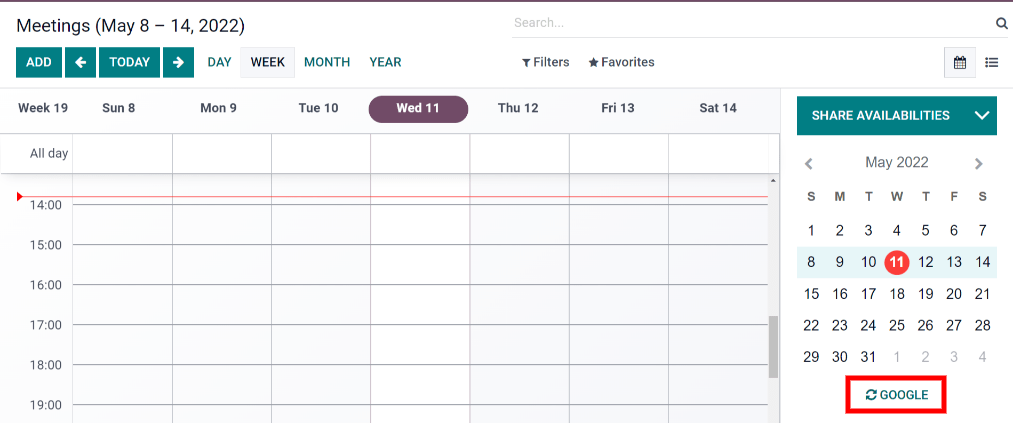
Quan es fa aquesta sincronització per primera vegada, el sistema ens redirigirà al nostre compte de Google i allí haurem de permetre l'accés de Odoo a Google Calendar.
Felicitats! Ara ja té els calendaris de Odoo i Google sincronitzats. Provi de crear un esdeveniment en qualsevol de les dues aplicacions i vegi com se sincronitza en l'altra aplicació.